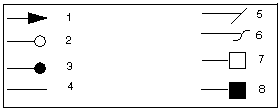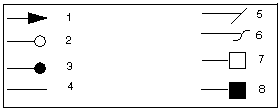Pour ajouter une note avec une ligne de repère à un dessin
1. Cliquez sur Insertion (Insert) > Note (Note). Le menu TYPE NOTE (NOTE TYPES) s'affiche.
2. Cliquez sur Ligne de repère (Leader) ainsi que sur toute autre commande valide, y compris sur le type de ligne de repère (Standard (Standard), Ligne de repère normale (Normal Leader) ou Ligne de repère tangente (Tangent Leader)).
3. Cliquez sur Créer note (Make Note).
4. Si vous avez sélectionné Ligne de repère (Leader), le menu TYPE D'ATTACHE (ATTACH TYPE) affiche les options suivantes :
◦ Flèche (Arrow Head) : Termine une ligne de repère par une flèche.
◦ Point (Dot) : Termine une ligne de repère par un point.
◦ Point plein (Filled Dot) : Termine une ligne de repère par un point plein.
◦ Sans flèche (No Arrow) : Termine une ligne de repère sans flèche.
◦ Barre (Slash) : Termine une ligne de repère par une barre.
◦ Intégrale (Integral) : Termine une ligne de repère par une intégrale.
◦ Boîte (Box) : Termine une ligne de repère par un rectangle.
◦ Rectangle plein (Filled Box) : Termine une ligne de repère avec un rectangle plein.
Types de ligne de repère
a. Flèche (Arrow Head)
b. Point (Dot)
c. Point plein (Filled Dot)
d. Sans flèche (No Arrow)
e. Barre (Slash)
f. Intégrale (Integral)
g. Rectangle (Box)
h. Rectangle plein (Filled Box)
|  Les styles de flèche sont contrôlés par le fichier de configuration de dessin. |
5. Sélectionnez l'une des commandes ci-dessus.
6. Sélectionnez l'entité à laquelle vous souhaitez relier la ligne de repère.
7. Cliquez sur Sélection OK (Done Sel).
8. Sélectionnez la position de la note.
9. Saisissez le texte de la note et terminez par un double retour chariot (<CR><CR>).